Ajustando as Dimensões dos Seus Slides no PowerPoint
Por padrão, o PowerPoint apresenta seus slides em formato widescreen, com uma proporção de tela de 16:9. No entanto, você pode facilmente adaptar isso às suas necessidades, alterando para o formato tradicional (4:3) ou estabelecendo dimensões completamente personalizadas. O PowerPoint oferece uma maneira intuitiva e rápida para realizar essas modificações.
Como Redimensionar os Seus Slides do PowerPoint
Alterar o tamanho dos slides impacta tanto a exibição durante a apresentação quanto a aparência dos materiais impressos. Para iniciar o processo, abra a apresentação que você deseja modificar e vá até a aba “Design”.
Em seguida, localize e clique no botão denominado “Tamanho do slide”.
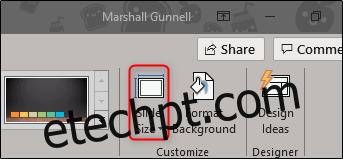
Um menu será exibido, dando a você a opção de selecionar entre os formatos “Padrão” (4:3) e “Widescreen” (16:9). Se a sua intenção for simplesmente mudar para o formato padrão, sem ajustes adicionais, basta selecioná-lo neste menu e as alterações serão aplicadas. Caso precise de mais controle sobre as dimensões, escolha a opção “Tamanho de slide personalizado”.
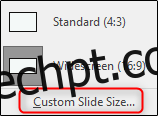
Ao clicar em “Tamanho de slide personalizado”, uma nova janela se abrirá. Ali, a caixa “Slides dimensionados para” (1) dá acesso a diversas opções de tamanho predefinidas. Escolha aquela que melhor se adapta ao seu projeto. Se preferir, você pode personalizar completamente as dimensões, inserindo os valores desejados nas caixas “Largura” e “Altura” (2). Além disso, é possível definir a orientação dos slides e dos materiais impressos, escolhendo “Retrato” ou “Paisagem” (4), conforme sua preferência.
Após ajustar todas as configurações conforme desejado, clique em “OK”.

Se você planeja utilizar esse novo formato em apresentações futuras, salve o tema atual. Para isso, volte à guia “Design” e clique na seta “Mais”, que se encontra no canto inferior direito do grupo “Temas”.
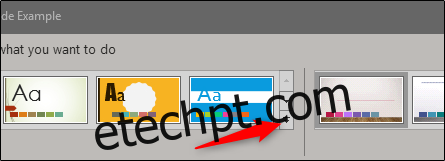
Na parte inferior do menu que aparecer, selecione “Salvar tema atual”.
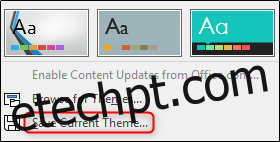
O Explorador de Arquivos do Windows será aberto, solicitando que você atribua um nome e salve o seu tema. Nomeie-o de acordo com sua preferência, mas mantenha o local de salvamento padrão. Os temas armazenados nesse diretório ficam disponíveis com apenas um clique na tela inicial do PowerPoint. Ao terminar, clique em “Salvar”.
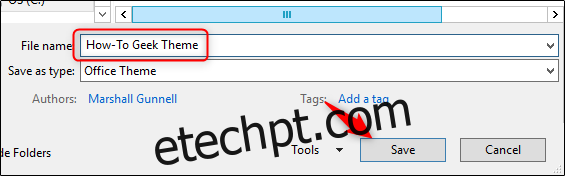
Para garantir que o tema foi salvo corretamente, feche a apresentação atual e reabra o PowerPoint, iniciando uma apresentação em branco. Selecione a opção “Novo” no painel esquerdo.
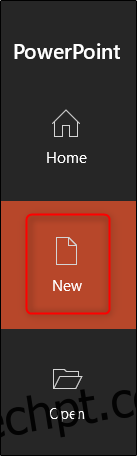
Na parte superior da tela, escolha a opção “Personalizar”.
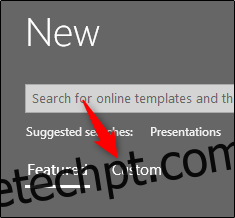
Se tudo foi salvo corretamente, seu tema personalizado estará visível nessa área.
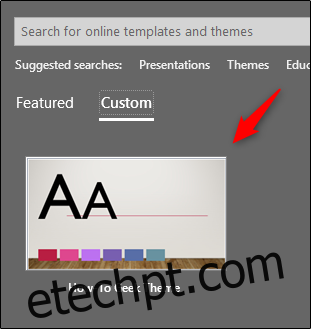
Ao selecionar seu tema personalizado, uma nova apresentação será aberta, já com todas as configurações salvas anteriormente.